اشتراک NFS را در Debian تنظیم کنید
NFS یک سیستم فایل مبتنی بر شبکه است که به رایانه ها اجازه می دهد تا از طریق شبکه رایانه ای به فایلها دسترسی پیدا کنند. این راهنما توضیح می دهد که چگونه می توانید پوشه ها را روی NF قرار دهید

ویندوز سرور از پروتکل به نام RDP استفاده می کند ، مخفف پروتکل Remote Desktop ، که به شما امکان می دهد به سرور خود متصل شوید. این می تواند به عنوان مدیریت Windows Server شما به همان روشی باشد که با SSH در سرور لینوکس انجام می دهید .
مراحل زیر را برای سیستم عامل دسک تاپ خود دنبال کنید.
اتصال از ویندوز به ویندوز سرور بسیار آسان است زیرا ویندوز دارای یک برنامه یکپارچه به نام "Remote Desktop Connection" برای اتصال به سرورهای با RDP است. به طور پیش فرض ، RDP را می توانید در مسیر زیر در رایانه خود پیدا کنید:
%windir%\system32\mstsc.exe
پس از باز شدن ، می توانید آدرس IP / نام میزبان سرور خود را وارد کنید. به IP کنترل سرور خود به صفحه کنترل Vultr نگاه کنید . به منظور اتصال ، برای ورود به سیستم "استفاده از یک حساب دیگر" کلیک کنید. ما باید این کار را انجام دهیم زیرا ما از مایکروسافت یا حساب محلی شما در سرور استفاده نمی کنیم. نام کاربری و رمزعبور خود را در اینجا وارد کرده و در صورت لزوم دامنه را وارد کنید. مثلا:
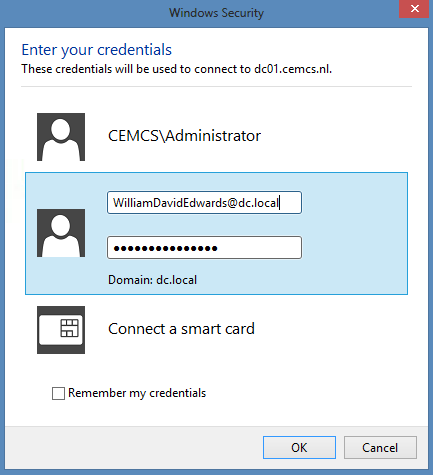
با کلیک بر روی "OK" ، به سرور وارد می شوید.
اکنون به این سرور وصل خواهید شد:
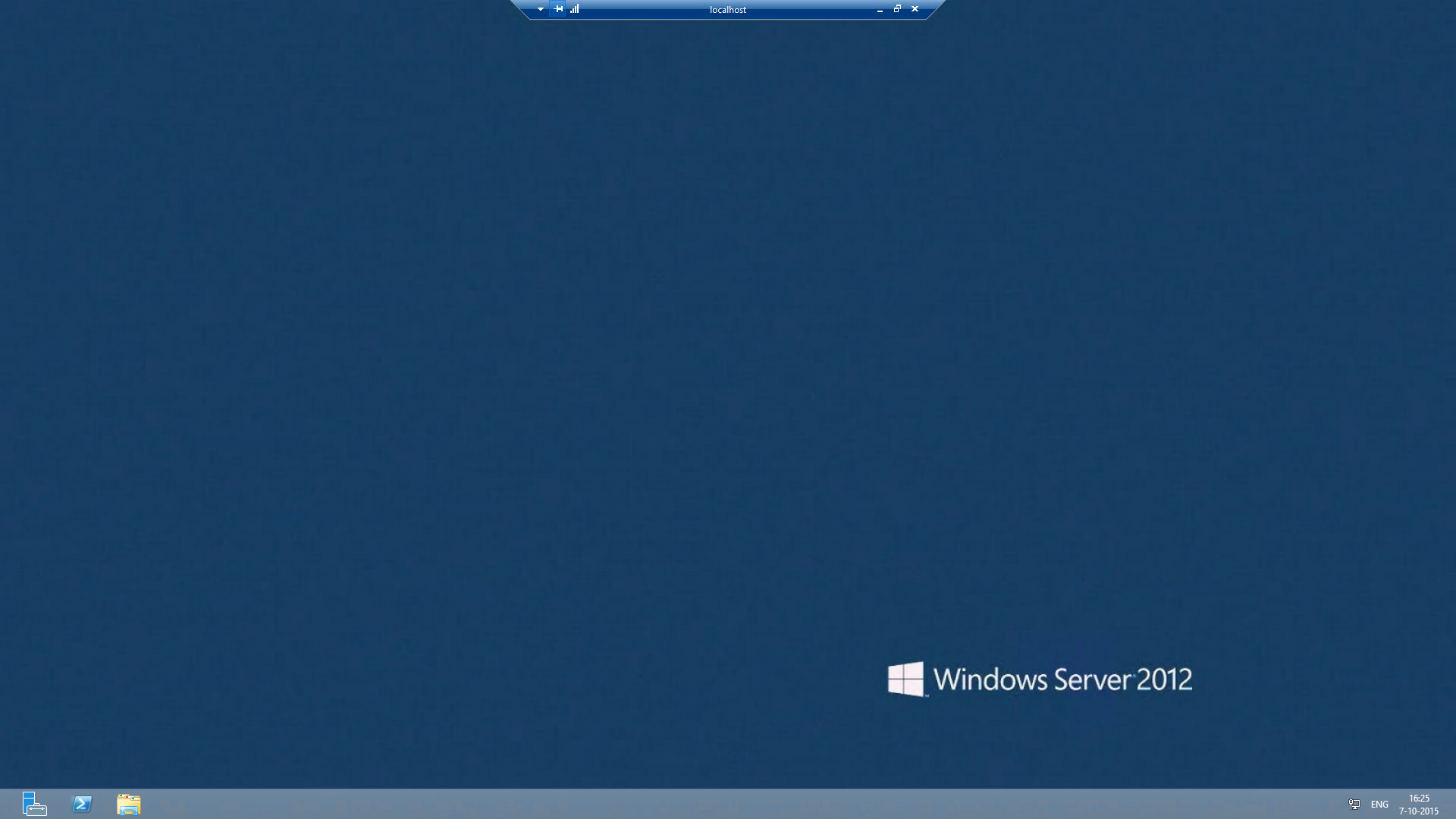
می توانید ارتباط خود را مدیریت کنید و ببینید که در بالای صفحه به چه سرور وصل شده اید. با کلیک روی Xنماد می توانید ارتباط را قطع کنید .
در مک ، به طور پیش فرض هیچ برنامه RDP وجود ندارد. شما باید برنامه رسمی Microsoft RDP را از فروشگاه App App بارگیری کنید. فروشگاه App را باز کنید ، و به سادگی "RDP" را جستجو کنید. شما باید روی نتیجه "دسک تاپ از راه دور مایکروسافت" کلیک کنید. برنامه زیر را بارگیری کنید:
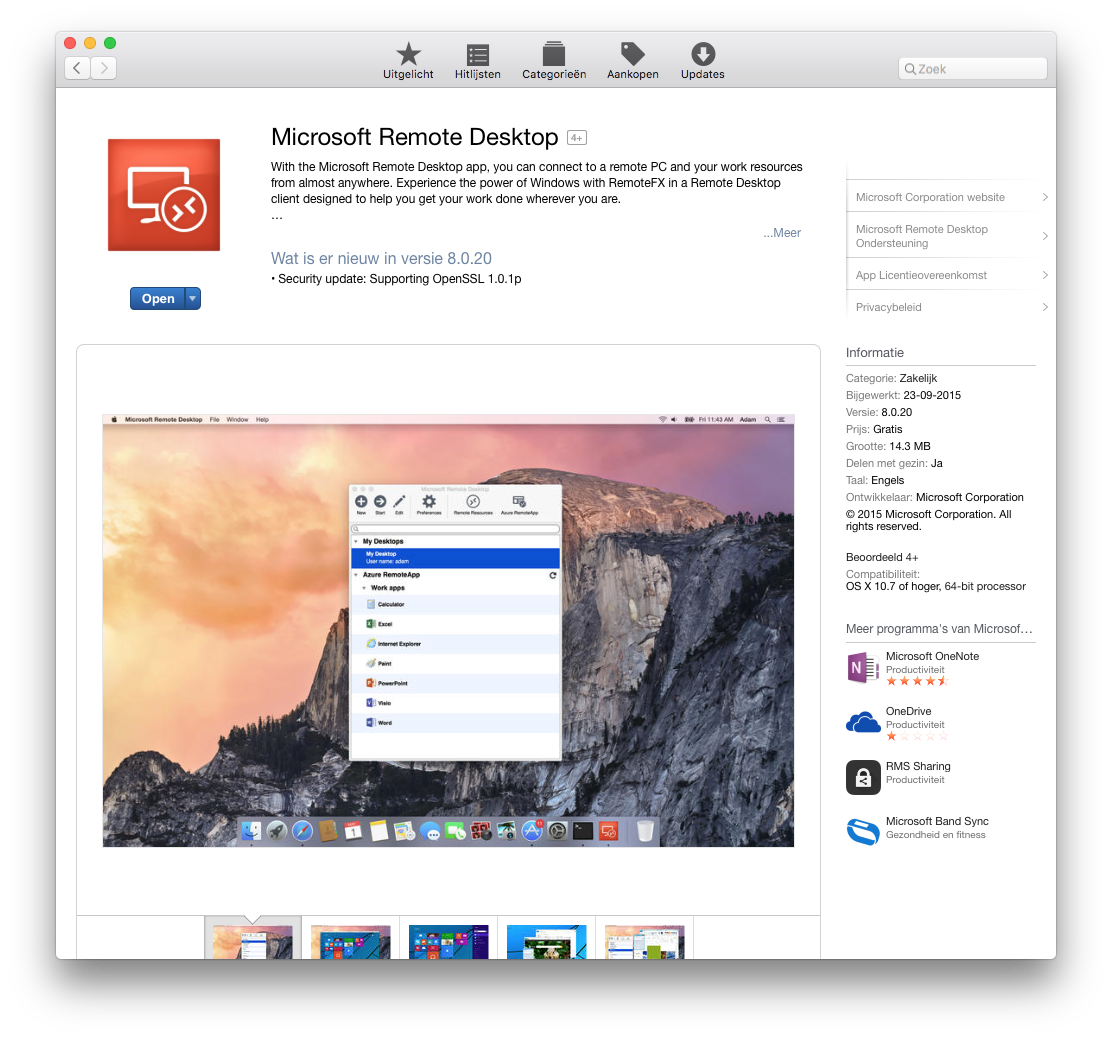
پس از بارگیری ، آن را از Launchpad یا Finder باز کنید.
می توانید با کلیک کردن بر روی "جدید" در فهرست ، یک سرور اضافه کنید. این تعدادی از موارد را درخواست می کند:
IIS Server 1).ws01.contoso.com).[email protected]).اکنون می توانید پنجره را ببندید. نیازی به صرفه جویی در دستی هر چیزی نیست. برای اتصال به سرور ، کافیست روی نام اتصال دو بار کلیک کنید. یک پنجره تمام صفحه با اتصال ارائه خواهد شد.
از آنجا که بسیاری از توزیع های مختلف لینوکس در دسترس هستند ، بسته به ترجیح شخصی ، شما باید مشتری RDP خود را انتخاب کنید. چندین برنامه محبوب در آنجا وجود دارد ، مانند:
از آنجا که استفاده از این برنامه ها متفاوت است ، لطفاً به دستورالعمل های استفاده از آنها به دفترچه راهنمای آنها مراجعه کنید
NFS یک سیستم فایل مبتنی بر شبکه است که به رایانه ها اجازه می دهد تا از طریق شبکه رایانه ای به فایلها دسترسی پیدا کنند. این راهنما توضیح می دهد که چگونه می توانید پوشه ها را روی NF قرار دهید
هنگام راه اندازی سرور جدید لینوکس ، به روزرسانی سیستم های هسته و سایر بسته ها تا آخرین نسخه پایدار یک روش توصیه شده است. در این مقاله
Vtiger CRM یک نرم افزار محبوب مدیریت ارتباط با مشتری است که می تواند به بنگاهها در رشد فروش ، ارائه خدمات به مشتری و افزایش سود کمک کند. من
با استفاده از یک سیستم متفاوت؟ Netdata یک ستاره در حال افزایش در زمینه نظارت بر معیارهای سیستم در زمان واقعی است. در مقایسه با سایر ابزارهای مشابه ، Netdata:
Sphinx یک موتور جستجوی متن کامل و متن باز است که می تواند در برنامه های مختلف وب ادغام شود تا جستجوی سریع و با کیفیت را ارائه دهد
در سیستم های گنو / لینوکس ، از زیبایی برای تعریف اولویت CPU یک فرآیند استفاده می شود. در اصل ، برعکس اولویت است. بنابراین یک روند بهتر است ، پنجم
RStudio Server نسخه وب RStudio است که مجموعه ای از ابزارهایی است که برای تسهیل کار برنامه نویسی با استفاده از زبان برنامه نویسی R طراحی شده است. در سه
مقدمه PostgreSQL یک سیستم مدیریت پایگاه داده رایگان و منبع باز است که می تواند برای ذخیره اطلاعات مربوط به وب سایت ها استفاده شود. همچنین شناخته شده است
Elasticsearch یک موتور جستجوی کامل و متن تحلیلی متن کامل است. به لطف تطبیق پذیری ، مقیاس پذیری و سهولت استفاده ، Elasticsearch گسترده تر است
با استفاده از یک سیستم متفاوت؟ Plesk یک صفحه کنترل میزبان وب اختصاصی است که به کاربران امکان می دهد وب سایت ها ، بانک اطلاعاتی شخصی و / یا مشتری خود را مدیریت کنند.
Vultrs عملکرد IP فضای شما را امکان پذیر می سازد تا آزادی بی سابقه ای در اختصاص منابع IP شخصی شما به سرورهای cloud Vultr داشته باشید. ما کلی
مقدمه Adonis.js یک فریم ورک MVC برای NodeJs است که شما را قادر به نوشتن وب با کد کمتری می کند. این مفاهیم را از سایر چارچوبهای جامد قرض می گیرد
اگر مستقیم از makepkg استفاده می کنید ، سیستم شما را تا حدودی آلوده می کند. گروه پکیج پایه باید نصب شود. به این صورت ، به طور پیش فرض ، وابستگی های مورد نیاز به آن
مقدمه iptables ابزاری قدرتمند است که برای پیکربندی فایروال یکپارچه هسته های لینوکس استفاده می شود. با این حال ، در اکثر توزیع های اوبونتو از قبل نصب شده است
با استفاده از یک سیستم متفاوت؟ مقدمه Rancher یک بستر منبع باز برای اجرای ظروف و ساخت سرویس کانتینر خصوصی است. رانچر پایه است
با استفاده از یک سیستم متفاوت؟ LibreNMS یک سیستم نظارت بر شبکه منبع باز کاملاً برجسته است. از SNMP برای به دست آوردن داده ها از دستگاه های مختلف استفاده می کند. یک نوع
OpenCV ، همچنین به عنوان Open Source Computer Vision Library شناخته می شود ، یک کتابخانه الگوریتم دید در کامپیوتر متشکل از سیستم عامل منبع باز است. امروزه OpenCV گسترده می شود
MongoDB به طور پیش فرض امن نیست. اگر MongoDB را نصب می کنید و بدون پیکربندی آن برای احراز هویت ، آن را راه اندازی می کنید ، می خواهید زمان بدی داشته باشید
Scala یک زبان برنامه نویسی شی گرا و عملکردی است. این زبان رایج است که برای توسعه برنامه های کاربردی ، مانند Spark ، Akka ، an استفاده شده است
با استفاده از یک سیستم متفاوت؟ مقدمه علاوه بر تغییر درگاه پیش فرض برای SSH ، و استفاده از یک جفت کلید برای تأیید اعتبار ، می توان از ضربه زدن به پورت t استفاده کرد
LiteCart یک بستر سبد خرید آزاد و منبع باز است که به زبان های PHP ، jQuery و HTML 5 نوشته شده است. این نرم افزار ساده ، سبک و با کاربرد آسان است.
با استفاده از یک سیستم متفاوت؟ Anchor CMS یک سیستم مدیریت محتوا (CMS) بسیار ساده و بسیار سبک ، بسیار آزاد و آزاد است.
NFS یک سیستم فایل مبتنی بر شبکه است که به رایانه ها اجازه می دهد تا از طریق شبکه رایانه ای به فایلها دسترسی پیدا کنند. این راهنما توضیح می دهد که چگونه می توانید پوشه ها را روی NF قرار دهید
هنگام راه اندازی سرور جدید لینوکس ، به روزرسانی سیستم های هسته و سایر بسته ها تا آخرین نسخه پایدار یک روش توصیه شده است. در این مقاله
با استفاده از یک سیستم متفاوت؟ Matomo (سابقا پیویک) یک بستر تحلیلی منبع باز است ، یک جایگزین باز برای Google Analytics. منبع Matomo میزبان o
TeamTalk یک سیستم کنفرانس است که به کاربران امکان می دهد مکالمات صوتی / تصویری با کیفیت بالا ، چت متنی ، انتقال فایل ها و صفحه های به اشتراک بگذارند. من
Vultr یک ویژگی را فراهم می کند که به شما امکان می دهد با ایجاد یک نمونه جدید ، کلیدهای SSH را از قبل نصب کنید. این اجازه می دهد تا به کاربر root دسترسی داشته باشید ، با این حال ، th
با استفاده از یک سیستم متفاوت؟ NodeBB یک نرم افزار انجمن مبتنی بر Node.js است. از سوکت های وب برای تعامل فوری و اعلامیه های زمان واقعی استفاده می کند. NodeB
ZNC یک پیشرانه پیشرفته شبکه IRC است که تمام وقت بهم متصل می شود تا مشتری IRC بتواند بدون از دست دادن جلسه گپ قطع یا وصل شود.
رنجر یک مدیر فایل مبتنی بر خط فرمان است که دارای کلیدهای اتصال VI است. این برنامه یک رابط لعنتی مینیمالیستی و زیبا با نمای سلسله مراتب فهرست ارائه می دهد


